Importieren von Medieninformationen
Die von der Canon-Website heruntergeladenen und die aus dem Media Configuration Tool exportierten Medieninformationsdateien können importiert und für die Drucker übernommen werden.
 Wichtig
Wichtig
-
Sie können keine Medieninformationen hinzufügen oder bearbeiten, wenn kein Drucker verbunden ist.
Durchsuchen Sie "Ändern des Basisdruckers" und wählen Sie wieder den Basisdrucker aus, um Medieninformationen hinzuzufügen oder zu bearbeiten.
-
Versuchen Sie nicht, den Drucker zu benutzen oder auszuschalten, während das Programm mit dem Drucker kommuniziert.
Während des Hinzufügens oder Bearbeitens auf einem Drucker dürfen keine Medieninformationen von einem anderen Computer aus hinzugefügt oder bearbeitet werden.
-
Wir empfehlen die Sicherung der Medieninformationen, bevor Medieninformationen hinzugefügt oder bearbeitet werden.
Informationen zum Sicherungsverfahren für Medieninformationen finden Sie unter "Sicherung der Medieninformationen des Basisdruckers" unter "Kopieren von Medieninformationen vom Basisdrucker in einen anderen Drucker".
 Hinweis
Hinweis
-
Sie können für jedes Papier Medieninformationen laden.
-
Sie können auch die Medieninformationen von benutzerdefiniertem Papier laden. Vorkehrungen für das Hinzufügen benutzerdefinierter Papierinformationen zu weiteren Druckern finden Sie unter "Hinzufügen der Papierinformationen zu weiteren Druckern".
-
Falls die importierte Medieninformationsdatei des benutzerdefinierten Papiers Kalibrierungsziel-Informationen enthält, wird das Kalibrierungsziel ebenfalls im Drucker registriert.
Im Folgenden wird erläutert, wie Sie Medieninformationen lesen.
-
Hinzufügen und Aktualisieren von Medieninformationen vom Hauptbildschirm aus
-
Hinzufügen von Medieninformationen durch Doppelklicken auf die Medieninformationsdatei
Hinzufügen und Aktualisieren von Medieninformationen vom Hauptbildschirm aus
 Hinweis
Hinweis
- Wenn Sie macOS 15 oder höher verwenden, müssen Sie die einzelnen Anwendungen für die Geräteerkennung im lokalen Netzwerk konfigurieren. Wenn die Geräteerkennung nicht aktiviert wird, ist möglicherweise die Funktionalität der Software eingeschränkt oder sie wird nicht ordnungsgemäß gestartet.
Detaillierte Anweisungen finden Sie unter Einrichten der Geräteerkennung im lokalen Netzwerk.
Die Liste der Anwendungen, die unter Lokales Netzwerk (Local Network) angezeigt wird, enthält je nach Verwendung möglicherweise alle oder einen Teil der folgenden Anwendungen.- Media Configuration Tool
-
Klicken Sie auf
 (Medieninformationen hinzufügen/aktualisieren (Add/Update Media Information)) in der Schaltflächengruppe Medieninfo hinz/sp (Add/Save Media Information) (oder wählen Sie Medieninformationen hinzufügen/aktualisieren (Add/Update Media Information) aus dem Menü Medieninfo hinz/sp (Add/Save Media Information) aus).
(Medieninformationen hinzufügen/aktualisieren (Add/Update Media Information)) in der Schaltflächengruppe Medieninfo hinz/sp (Add/Save Media Information) (oder wählen Sie Medieninformationen hinzufügen/aktualisieren (Add/Update Media Information) aus dem Menü Medieninfo hinz/sp (Add/Save Media Information) aus).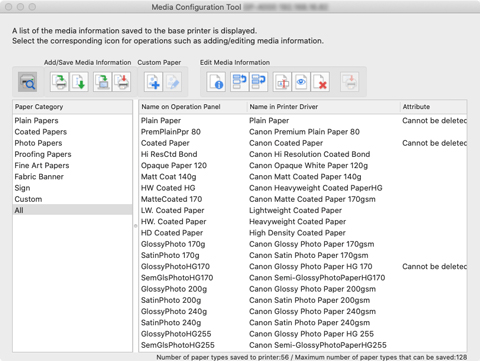
 Hinweis
Hinweis-
Das folgende Dialogfeld erscheint, wenn die Medieninformationen im Internet geändert wurden.
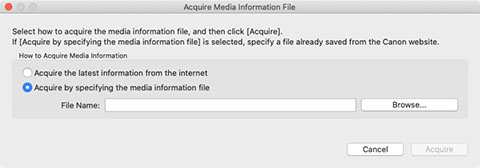
Wählen Sie Erfassen durch Angeben der Datei mit den Medieninformationen (Acquire by specifying the media information file), und klicken Sie dann auf die Schaltfläche Durchsuchen (Browse).
Das Dialogfenster Öffnen (Open) wird angezeigt.
Führen Sie die Schritte ab Schritt 3 durch.
Das Dialogfeld Medieninformationen hinzufügen/aktualisieren (Add/Update Media Information) wird angezeigt.
-
-
Klicken Sie auf die Schaltfläche Importieren (Import).
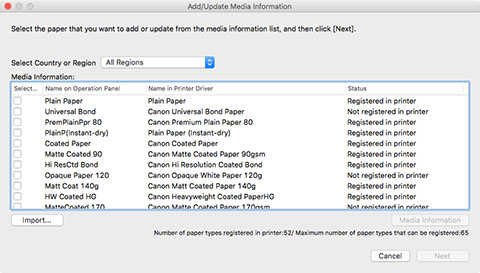
Das Dialogfenster Öffnen (Open) wird angezeigt.
-
Wählen Sie die Medieninformationsdatei (.am1x-Datei) aus und klicken Sie auf die Schaltfläche Öffnen (Open).
Die erhaltenen Medieninformationen werden angezeigt.
-
Aktivieren Sie das Kontrollkästchen derjenigen angezeigten Mediendaten, die Sie hinzufügen wollen, und klicken Sie dann auf die Schaltfläche Weiter (Next).
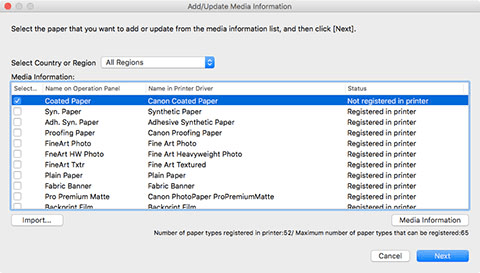
 Hinweis
Hinweis-
Der Erfassungsstatus des Druckerpapiers wird unter Status angezeigt.
-
Nicht im Drucker registr. (Not saved to printer)
Dieses Papier ist nicht im Drucker erfasst.
-
Update verfügbar (Update Available)
Dieses Papier wurde nicht aktualisiert. Es wurde im Drucker erfasst.
-
In Drucker registriert (Saved to printer)
Die aktuellsten Informationen über Papier, das im Drucker erfasst ist.
-
-
Wen Sie Ihr Land oder Ihre Region unter Land oder Region auswählen (Select Country or Region) wählen, wird nur das in Ihrem Land bzw. Ihrer Region angebotene Papier angezeigt.
-
Wenn Sie die Medieninformationen auswählen und auf die Schaltfläche Medieninformationen (Media Information) klicken, wird das Dialogfeld Einfache Papierreferenz (Simple Paper Reference) angezeigt, in dem Sie die Details der ausgewählten Medieninformationen überprüfen können.
Das Dialogfeld Medieninformationen aktualisieren (Update Media Information) wird angezeigt.
-
-
Klicken Sie auf die Schaltfläche Ausführen (Start).
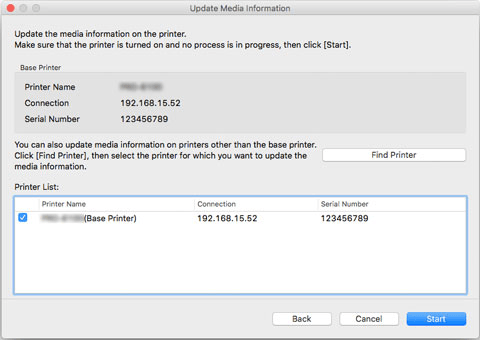
 Hinweis
Hinweis-
Klicken Sie auf die Schaltfläche Drucker suchen (Find Printer), um andere Drucker als den Basisdrucker anzuzeigen. Wenn es weitere Drucker gibt, deren Medieninformationen Sie gleichzeitig mit denen des Basisdruckers aktualisieren wollen, müssen Sie dieses Kontrollkästchen aktivieren.
-
Außer dem Basisdrucker werden die Drucker angezeigt, die vom gleichen Modell sind wie der Basisdrucker.
-
Sie können das Kontrollkästchen für den Basisdrucker nicht deaktivieren.
-
-
Klicken Sie auf die Schaltfläche Ja (Yes).
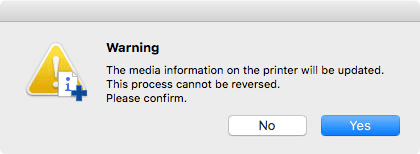
Das Dialogfeld Aktualisierungsergebnisse prüfen (Check Update Results) wird angezeigt.
-
Stellen Sie sicher, dass das
 kästchen links neben Druckername (Printer Name) erscheint und klicken Sie anschließend auf OK.
kästchen links neben Druckername (Printer Name) erscheint und klicken Sie anschließend auf OK.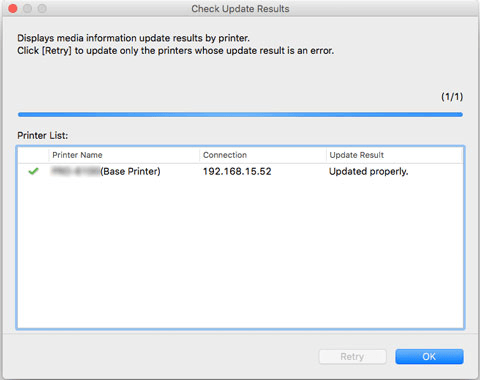
 Hinweis
Hinweis-
Medieninformationen für Drucker mit einem
 links neben Druckername (Printer Name) wurden nicht aktualisiert.
links neben Druckername (Printer Name) wurden nicht aktualisiert.Überprüfen Sie den Drucker- und den Netzwerksstatus und klicken Sie auf Wiederholen (Retry).
Das Update der Medieninformationen wird für Drucker mit einem
 erneut ausgeführt.
erneut ausgeführt.
Die Medieninformationen werden auf den Drucker angewendet.
Übernehmen Sie die Medieninformationen anschließend im Druckertreiber.
-
-
Klicken Sie auf die Schaltfläche Ja (Yes).
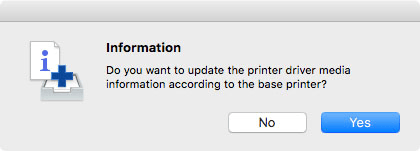
 Hinweis
Hinweis-
Wenn das folgende Dialogfeld angezeigt wird, wählen Sie den Drucker aus, dessen Medieninformationen Sie aktualisieren, und klicken Sie anschließend auf die Schaltfläche OK.
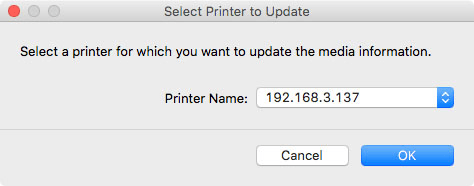
Der Bildschirm "Utility" für den Druckertreiber wird angezeigt.
-
-
Aktualisieren Sie die Medieninformationen im Bildschirm "Utility" des Druckertreibers.
Einzelheiten finden Sie unter "Aktualisierung der Medieninformationen im Druckertreiber" für Ihr Modell über die Startseite des Online-Handbuchs.
Hinzufügen von Medieninformationen durch Doppelklicken auf die Medieninformationsdatei
Hier wird erläutert, wie Sie die neuesten Medieninformationen herunterladen und hinzufügen.
 Hinweis
Hinweis
- Wenn Sie macOS 15 oder höher verwenden, müssen Sie die einzelnen Anwendungen für die Geräteerkennung im lokalen Netzwerk konfigurieren. Wenn die Geräteerkennung nicht aktiviert wird, ist möglicherweise die Funktionalität der Software eingeschränkt oder sie wird nicht ordnungsgemäß gestartet.
Detaillierte Anweisungen finden Sie unter Einrichten der Geräteerkennung im lokalen Netzwerk.
Die Liste der Anwendungen, die unter Lokales Netzwerk (Local Network) angezeigt wird, enthält je nach Verwendung möglicherweise alle oder einen Teil der folgenden Anwendungen.- Media Configuration Tool
-
Laden Sie die Medieninformationsdatei herunter.
Laden Sie die neueste Medieninformationsdatei von der Canon Homepage herunter.
-
Doppelklicken Sie auf die Medieninformationsdatei.
Doppelklicken Sie auf die Medieninformationsdatei (.am1x), die Sie heruntergeladen haben.
Media Configuration Tool startet im speziellen Modus zum Hinzufügen von Papier.
 Hinweis
Hinweis-
Sie können Media Configuration Tool auch im speziellen Modus zum Hinzufügen von Papier starten, indem Sie entweder den Ordner Anwendungen (Applications) auswählen oder Launchpad > Canon Utilities>Media Configuration Tool - Papier hinzufügen (Media Configuration Tool Add Paper).
-
Es ist nicht erforderlich, die Medieninformationsdateien vor dem Start von Media Configuration Tool - Papier hinzufügen (Media Configuration Tool Add Paper) herunterzuladen.
Die Medieninformationsdateien werden heruntergeladen, nachdem Sie einen Drucker ausgewählt haben, auf dem die Medieninformationen registriert werden sollen.
-
Wenn kein Cache in Media Configuration Tool vorhanden ist oder mehrere Caches vorhanden sind, wird das Dialogfeld Den Basisdrucker auswählen (Select Base Printer) angezeigt.

Wählen Sie den Basisdrucker aus und klicken Sie aufOK.
 Wichtig
Wichtig-
"Der zu aktualisierende Drucker kann nicht gefunden werden." wird angezeigt, wenn das System keine Verbindung zum Drucker herstellen kann.
Um den Basisdrucker erneut auszuwählen, suchen Sie auf dem Bildschirm Drucker auswählen (Select Printer) nach dem Drucker.
-
-
Wählen Sie einen Drucker aus, für den Medieninformationen registriert werden sollen.
Auf dem Bildschirm Drucker auswählen (Select Printer) wählen Sie den Drucker aus, dem Sie Papier hinzufügen möchten.
Klicken Sie auf OK, um den Bildschirm Medieninformationen auswählen (Select Media Information) anzuzeigen.
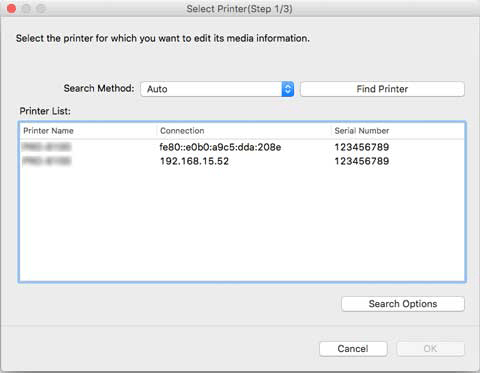
 Hinweis
Hinweis-
Wenn sich der Drucker, dem Sie Papier hinzufügen möchten, nicht in der Druckerliste (Printer List) befindet, klicken Sie auf die Schaltfläche Drucker suchen (Find Printer).
-
Wenn Sie Medieninformationen durch Doppelklicken auf die Medieninformationsdatei hinzufügen, werden nur die Zieldrucker in der Druckerliste (Printer List) angezeigt.
-
Wenn Sie mit Media Configuration Tool - Papier hinzufügen (Media Configuration Tool Add Paper) beginnen, wird die Papierinformationsdatei heruntergeladen, nachdem Sie einen Drucker ausgewählt haben.
-
-
Wählen Sie die zu registrierenden Medieninformationen aus.
Auf dem Bildschirm Medieninformationen auswählen (Select Media Information) aktivieren Sie das zu registrierende Papier.
Klicken Sie auf die Schaltfläche Hinzufügen/Aktualisieren (Add/Update).
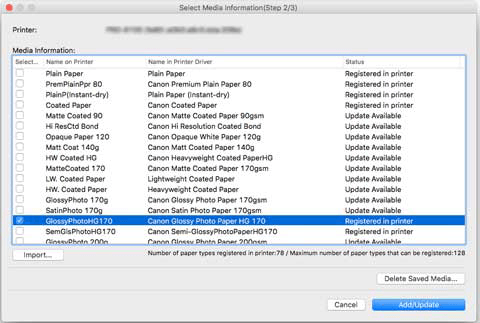
-
Aktualisieren Sie die Medieninformationen auf dem Druckertreiber.
Wenn die Medieninformationen für den Drucker erfolgreich aktualisiert wurden, wird der Bildschirm Medieninformationen auf dem Druckertreiber aktualisieren (Update Printer Driver Media Information) angezeigt.
-
Klicken Sie auf Druckertreiber (Printer Driver).

Wenn Sie auf Druckertreiber (Printer Driver) klicken, wird der Bildschirm des Druckertreibers angezeigt.
-
Klicken Sie auf Aktualisieren der Medieninformationen (Update Media Information).
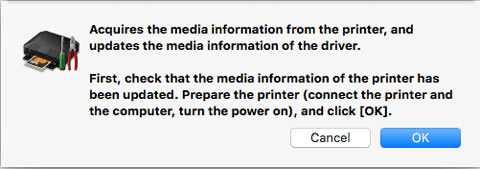
Überprüfen Sie, ob die Drucker-Papierinformation aktuell ist.
-
Klicken Sie auf Aktualisieren (Update).
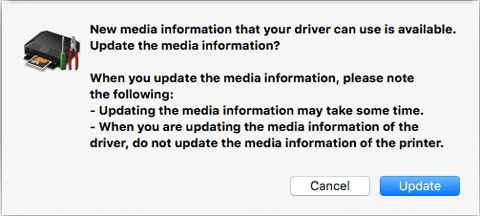
Wenn die Medieninformationen aktualisiert wurden, wird "Die Medieninformationen des Treibers wurden aktualisiert." angezeigt.
-
Klicken Sie auf OK.
Wenn "Die Medieninformationen des Treibers wurden aktualisiert." angezeigt wird, klicken Sie auf OK.
-
